Win7系统强行删除Unlocker文件的方法
Unlocker是一个免费的右键扩充工具,是一款强制删除文件,顽固文件删除工具软件。那在Win7系统中,如何使用Unlocker强行删除被占用的文件呢?下面小编就和大家说一下Win7系统强行删除Unlocker文件的方法。
步骤如下:
1、下载Unlocker。
2、下载完成后点击运行,选择语言是中文:
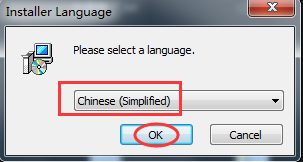
3、安装基本上是一路“下一步”了:
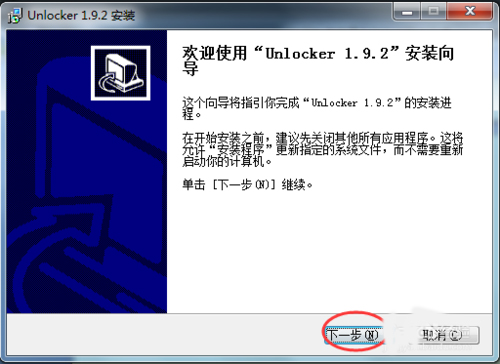
4、但有一个地方要特别注意,就是我们一定要选择“Advance”,也就是高级设置,并且把里面的勾给去掉,否则会在您的电脑里面安装无数个广告插件,在这里我们一定要注意将勾取消,切记:
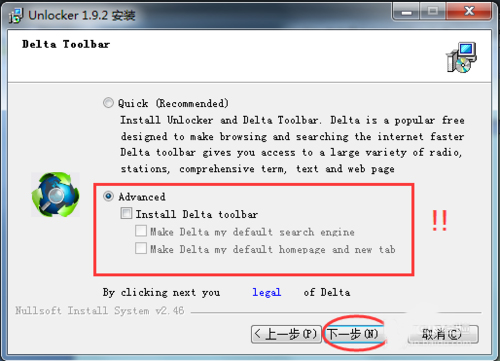
5、还有一个地方:就是将检查更新前面的勾也去掉,因为当下次它更新时又会给您安装广告插件的,而这次它是不会询问的,直接就给你安装,所以我们这里不能让它检查更新,现在的这个版本已经很稳定、很厉害了,我们不需要它更新了:
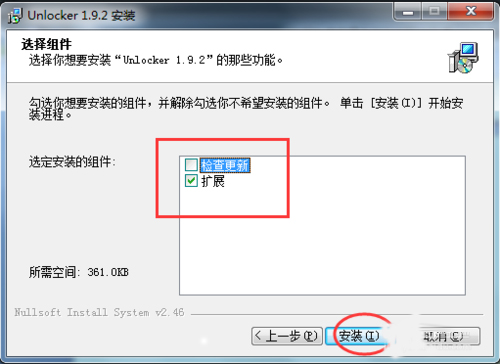
6、安装完成后,使用非常简单,鼠标右键需要删除的文件,然后选择“Unlocker”就可以了:
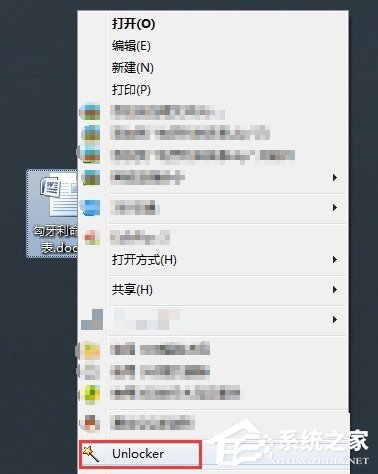
7、然后您就可以依照图示进行想要进行的操作了:
过程结束:这里即结束WinWord.exe的进程
解锁:这里即解除该word文件与WinWord.exe进程的联系
全部解锁:当有多个进程同时占用该文件时用到,作用同“解锁”
离开:就看一下是哪个进程占用了该文件,不作任何操作
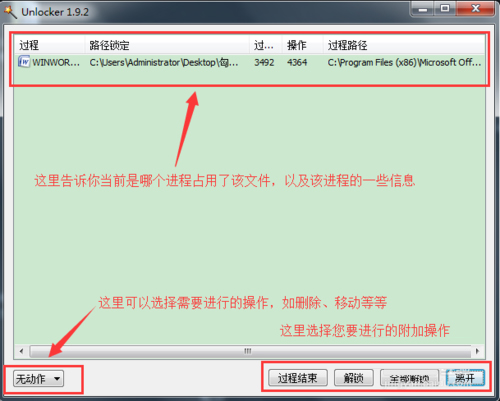
Win7系统强行删除Unlocker文件的方法就给大家详细介绍到这里了。如你还不知道怎么使用Unlocker强行删除被占用的文件,可以试一下上述的方法,对你绝对的有好处的。
相关文章:
1. 录屏怎么保存gif动图? UOS录屏生成Gif动画的技巧2. Win11Beta预览版22621.1180和22623.1180发布 附KB5022363内容汇总3. 中兴新支点操作系统全面支持龙芯3A3000 附新特性4. 通过修改注册表来提高系统的稳定安全让计算机坚强起来5. freebsd 服务器 ARP绑定脚本6. 通过注册表修改硬件加速(关闭与打开硬件加速)7. Thinkpad e580笔记本怎么绕过TPM2.0安装Win11系统?8. 如何安装win10和win11双系统?win10和win11双系统安装详细教程9. 华为笔记本如何重装系统win10?华为笔记本重装Win10系统步骤教程10. Fdisk硬盘分区图文教程(超详细)

 网公网安备
网公网安备